Лист с линиями, Лист в узкую линейку
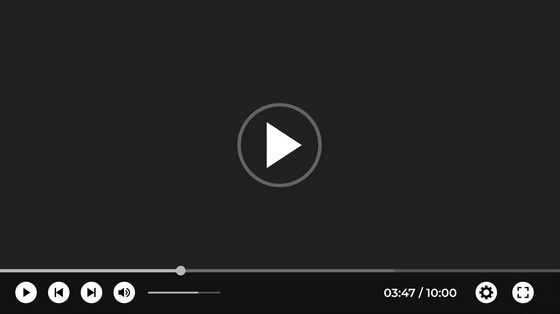
В открывшемся окне «Формат автофигуры» в поле «Поворот» укажите нужное значение: 25 градусов, и нажимайте «Ок». Настройка резервных копий MS Word. Скоро ты увидишь здесь полезную информацию. Итоговая линовка листа станет выглядеть совершенно «по тетрадному».
Осталось разобраться в том, как изобразить в MS Word такого «зверя» как косая линейка — ну да, та самая, что встречается в прописях и тетрадках для младшеклассников. Если вы желаете наделать для своего ребенка или детей близких кучу прописей на которых можно вдоволь потренироваться и не портить дорогой магазинный «чистовик», то можете смело читать дальше, правда у меня для вас…. Впрочем, было бы желание! Первое, что нужно сделать — разлиновать лист А4 в текстовом редакторе уже знакомым нам способом, но только расстояние между отдельными линиями линовки должно быть поменьше.
Я, например, выставил высоту строки 0,8 см. Создание линовки листа в косую линейку в ворде, не отличается ни простотой, не интуитивностью. А теперь немного поработаем ручками: наведите курсор мыши на третью сверху линию, нажмите и удерживайте левую кнопку мыши и немного перетащите его вниз.
Между 2-ой и 3-ей строкой нашей линовки, таким образом, образуется свободное пространство его высота составляет примерно 1,5 см.
Также точно сдвинем немного вниз каждую третью строку линовки и получим в итоге линованный лист похожий на то, что получилось у меня. Теперь самое интересное: косая линейка потому и называется косой, что кроме горизонтальных линий линовки в ней есть и диагональные линии пересекающие лист сверху до низу, те самые, что помогают ребенку не забывать про наклон букв при письме.
Кстати, вы никогда не задумывались, какой угол наклона у линий при линовке в косую линейку? Оказывается он жестко определен стандартом и точно соответствует 65 градусам точнее 25 градусам, мы ведь смотрим на лист снизу! Именно такие диагонали мы с вами и проведем в нашем шаблоне.
На панели «Вставка» выберем инструмент «Фигуры» и укажем тип инструмента: Линия. Теперь проведем длинную линию на листе строго вертикально удерживайте shift и двойным щелчком активируем её настройки. На вкладке «Формат» в группе «Упорядочение» выберите инструмент «Повернуть», и далее «Другие параметры поворота». В открывшемся окне «Формат автофигуры» в поле «Поворот» укажите нужное значение: 25 градусов, и нажимайте «Ок».
Линия приобретет нужный «косой» наклон, кстати, её идеальная высота для стандартного листа MS Word должна составлять 29 сантиметров. Ну и всё, остается скопировать линию нужное количество раз и равномерно распределить по листу, при этом не забывая скорректировать размеры линий по высоте, чтобы они не вылезли за пределы основной линовки листа. Поздравляю, ваша косая линовка листа А4 созданная полностью в редакторе MS Word полностью готова!
Готовый шаблон документа A4 с косой линовкой, вы можете скачать по ссылке ниже в формате MS Word. Параметры таблицы для создания линейной линовки в ворде. Устанавливаем расстояние между линованными строками.
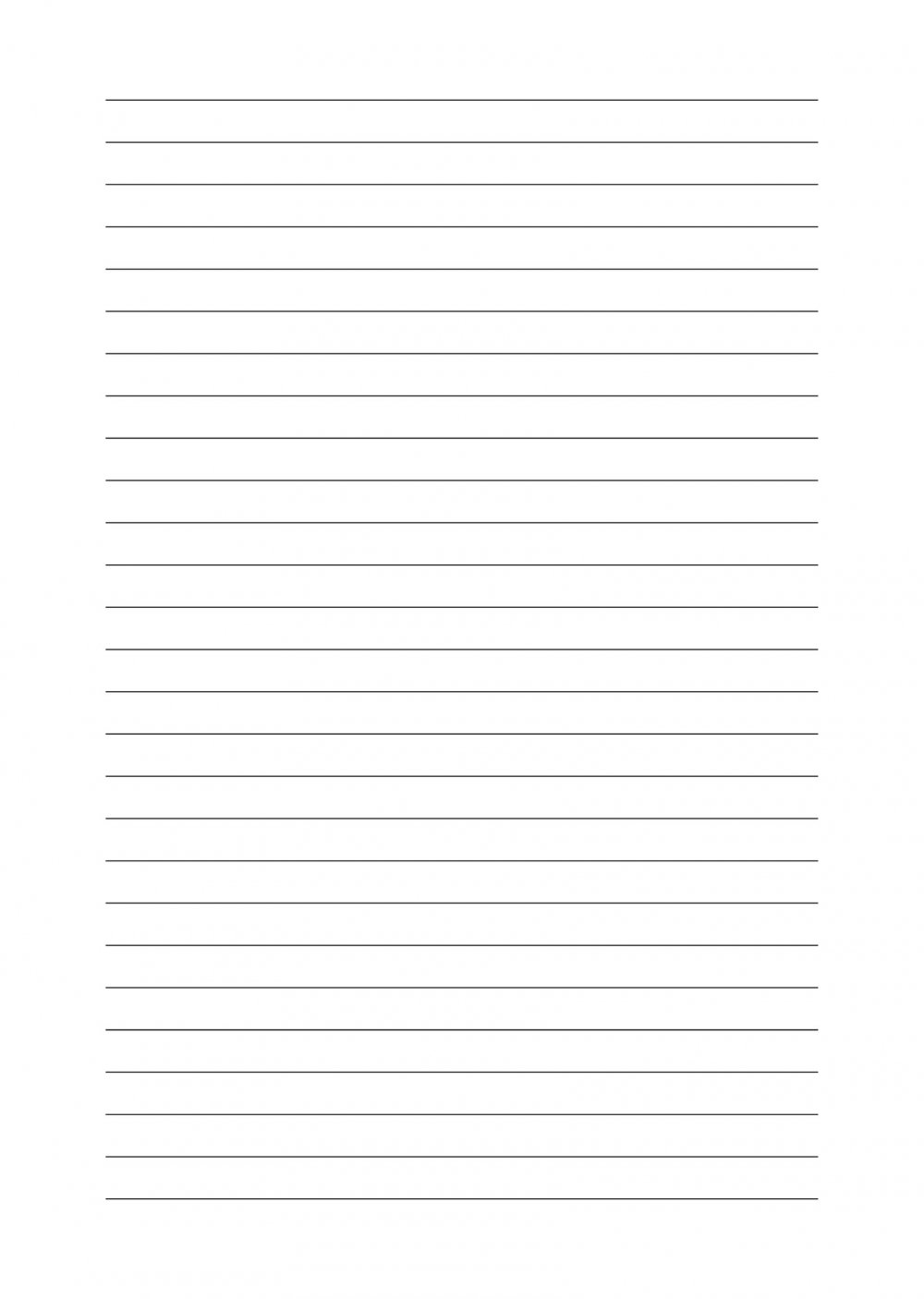
Включаем линейки в текстовом редакторе, если ещё не сделали этого раньше. Создание линейной линовки документа в MS Word. Настройки таблицы для создания листа А4 линованного в клетку.
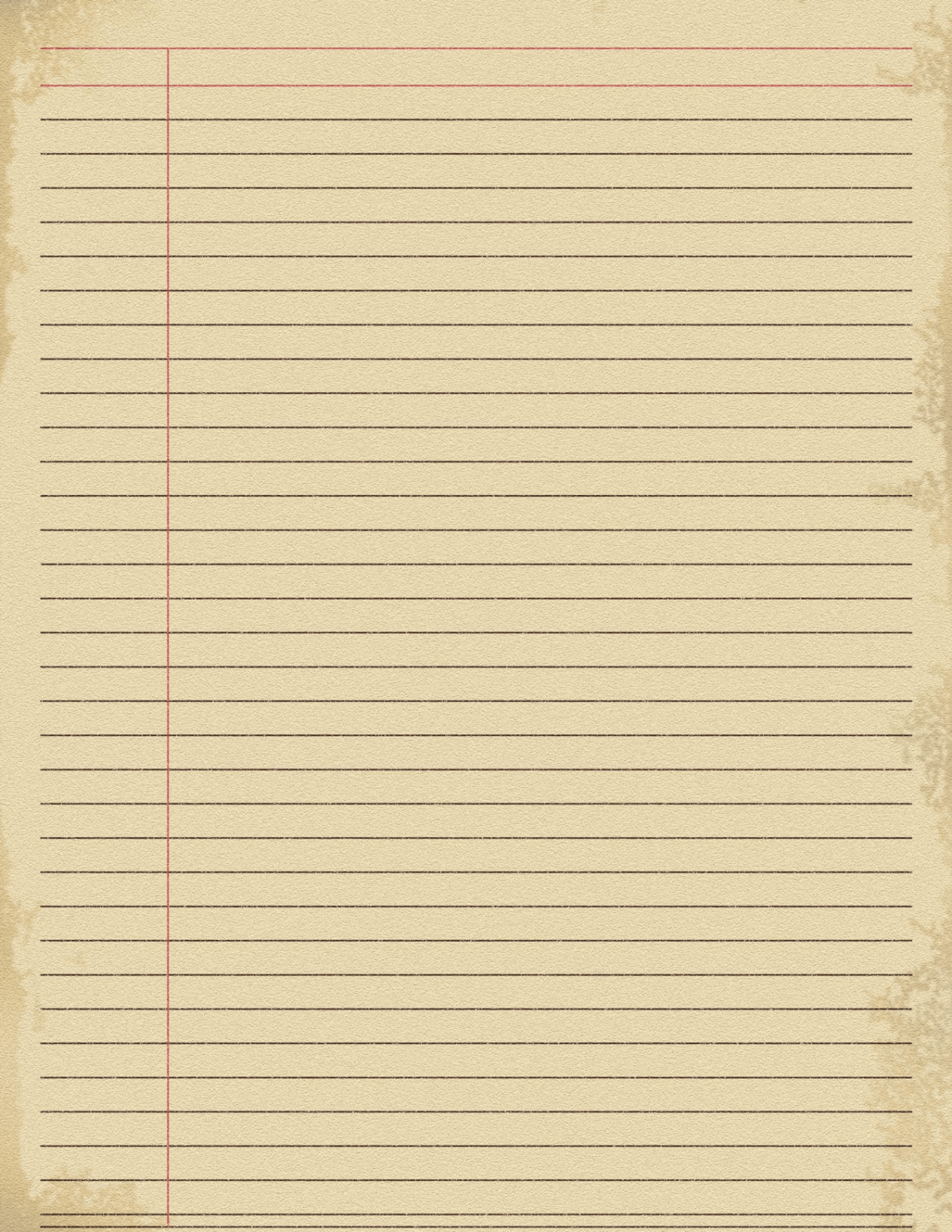
Задаем размер клеток разлинованного листа. Коллекции векторов. Коллекции фотографий. Фотографии домашняя страница Категории фотографий Бизнес и маркетинг Образ жизни, здоровье и благополучие Природа Люди и эмоции Еда и напитки Образование Спорт Промышленность Коллекции фотографий. Изображения ИИ. Бесплатные иконки SVG.
Коллекции PSD. Flaticon Бесплатные настраиваемые иконки. Wepik Редактируйте шаблоны Freepik. Slidesgo Бесплатные шаблоны презентаций. Storyset Бесплатные редактируемые иллюстрации. API Решения для развития бизнеса.
Не верьте пропаганде! Вот реальная ситуация! Татьяна Монтян.Коллекции Откройте для себя невероятные коллекции, созданные нашими авторами. Freepik для Figma Изображения для ваших проектов Figma. Лист в клеточку может оказаться полезным детям для решения примера по математике, а иногда даже взрослым для различных настольных игр, например в морской бой, крестики-нолики или точки. Сделать самостоятельно лист в клеточку в Word совсем несложно, создайте таблицу размером 37 на 56 ячеек.
Получится ровная клетка, как в тетрадке в клеточку. Вы можете распечатать или скачать лист в клетку формата А4 в формате PDF. Если вам необходимо изменить клетку, например, её размер или цвет, например, чтобы распечатать лист не с черной, а с серой или светло-срой клеточкой, то ниже приведена ссылка на лист в клеточку в формате Word.
ИНТРИГА ДО ПОСЛЕДНЕЙ МИНУТЫ! Место под солнцем детективная мелодрама с запутанным сюжетомЛист в клеточку распечатать или скачать в формате PDF. Лист в клеточку распечатать или скачать в формате Word RTF. Лист в клеточку можно скачать и в формате Excel, ниже приведены два шаблона. На разных страницах Excel лист в клеточку разных размеров, крупная мелкая и средняя клетка.
Второй шаблон больше подойдет для школьников, в нем на шапке листа можно указать имя ученика и класс. Лист в клеточку распечатать или скачать в формате Excel. Лист в клеточку для школьника распечатать или скачать в формате Excel. Вы можете скачать или распечатать разлинованный лист в линейку формата А4.